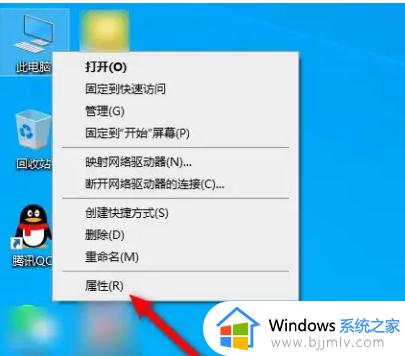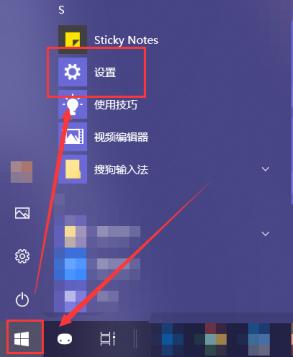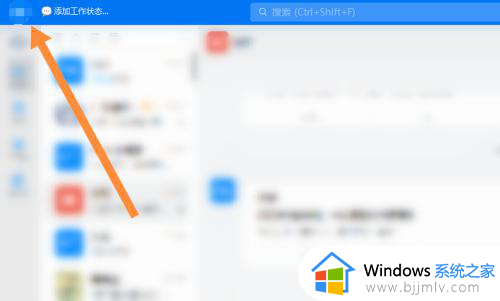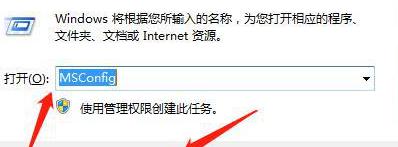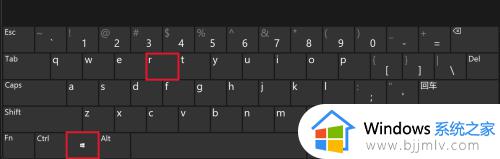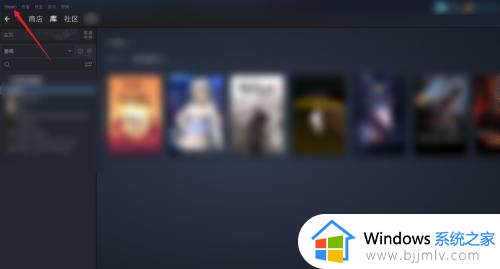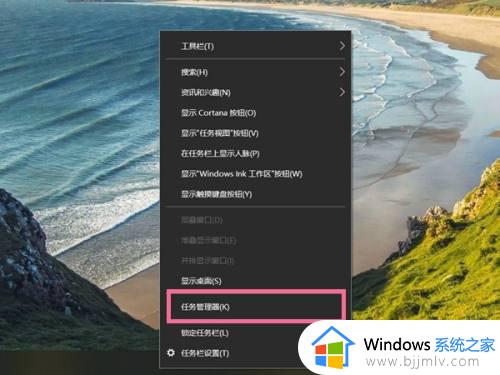windows关机自动重启怎么解决 windows关机电脑自动重新启动如何处理
使用windows操作系统的小伙伴可能会遇到这样一个问题:在关机时,电脑会自动重新启动,对此我们小伙伴都十分的头疼,不知道怎么解决,那么windows关机自动重启怎么解决呢?今天小编就给大家介绍一下windows关机电脑自动重新启动如何处理,快来一起看看吧。
具体方法:
1、右键点击桌面上的“此电脑”,选择属性,在高级选项卡下,点击“启动和故障恢复”下的设置按钮。
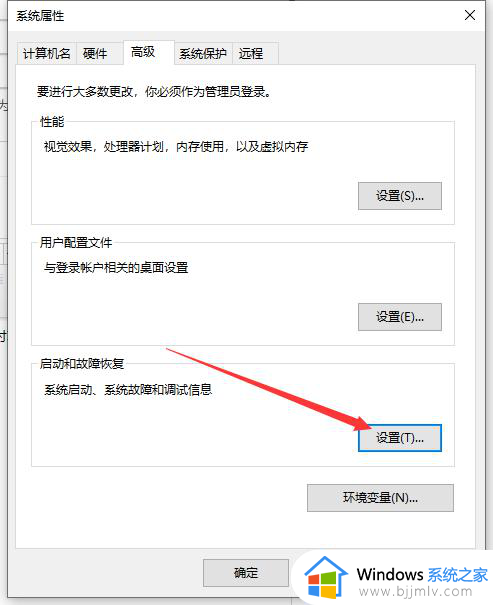
2、取消勾选 系统失败 下的“自动重新启动”,确定。

方法二、
1、在主板的BIOS设置中,关闭键盘、鼠标、网卡的开机功能,具体如何设置需自己查看对应的主板说明手册。
2、在Windows系统中关闭键盘、鼠标、网卡的唤醒功能。在开始菜单中搜索“设备管理器”打开,或右键点击“此电脑”,选择“管理”,找到设备管理器。
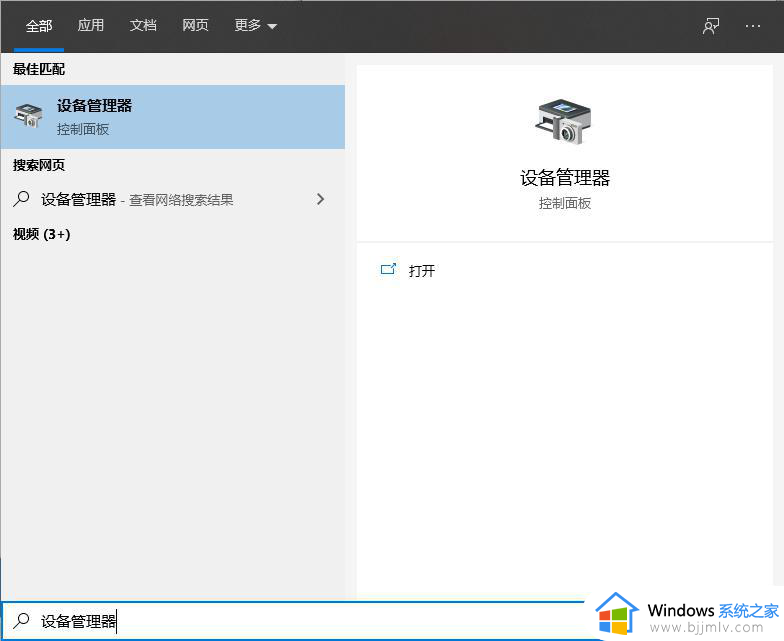
3、找到键盘、鼠标、网络适配器下使用的设备,右键点击选择属性。切换到电源管理选项卡,取消勾选“允许此设备唤醒计算机”,确定。
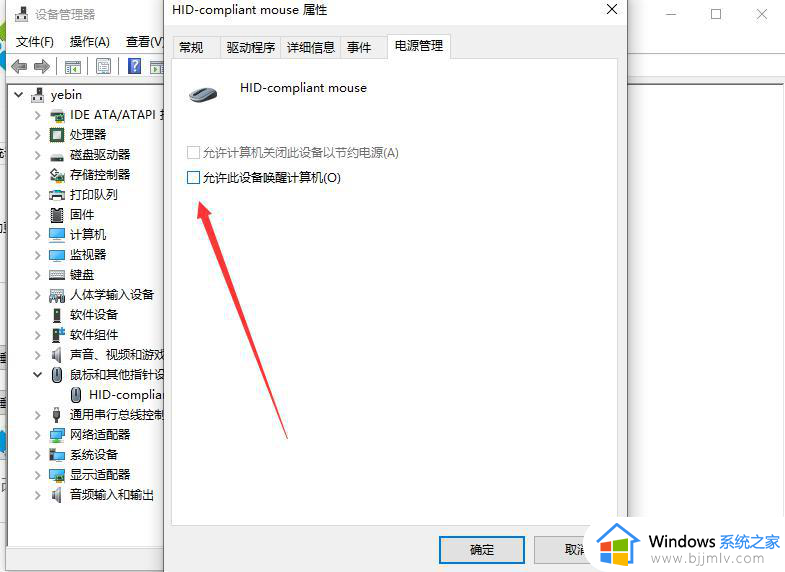
以上全部内容就是小编带给大家的windows关机电脑自动重新启动处理方法详细内容分享啦,碰到这种情况的小伙伴就快点跟着小编一起来看看吧,希望能够帮助到大家。